Un géosignet identifie un emplacement géographique particulier que vous souhaitez enregistrer pour y revenir ultérieurement. Par exemple, il peut être utile de créer un géosignet pour identifier une zone d'étude. Lorsque vous déplacez la carte et effectuez des zooms, vous pouvez facilement revenir à la zone d'étude en accédant au géosignet. Vous pouvez également utiliser les géosignets pour mettre en évidence des zones de la carte que vous souhaitez montrer aux autres utilisateurs.
Vous pouvez créer un géosignet à tout moment. Vous pouvez créer des géosignets en tant que raccourcis, lorsque vous trouvez et identifiez des entités cartographiques. Les géosignets sont définis en vue d'une utilisation avec des données spatiales en mode Données. Ils ne peuvent pas être définis sur une zone de la page en mode Mise en page.
Utilisation de géosignets
Pour accéder à l'emplacement d'un géosignet dans votre affichage cartographique, cliquez sur Géosignets dans le menu principal, puis cliquez sur le géosignet de votre choix dans votre carte.
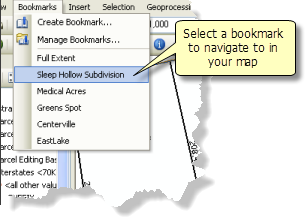
Création d'un géosignet
- Déplacez le bloc de données et effectuez un zoom sur celui-ci au niveau de la zone d'intérêt.
- Cliquez sur Géosignets > Créer un géosignet.

- Dans la boîte de dialogue Créer un géosignet, entrez le nom du nouveau géosignet et cliquez sur OK.
Création d'un géosignet à l'aide de l'outil Identifier
Lorsque vous utilisez l'outil Identifier  pour cliquer sur des entités et afficher leurs attributs, vous avez la possibilité de créer un géosignet. Voici les étapes à suivre :
pour cliquer sur des entités et afficher leurs attributs, vous avez la possibilité de créer un géosignet. Voici les étapes à suivre :
- Sélectionnez l'outil Identifier et cliquez sur une entité.
- Dans la fenêtre Identifier, cliquez avec le bouton droit sur l'entité pour laquelle vous souhaitez créer un géosignet et sélectionnez Créer un géosignet.

Ce faisant, vous créez un géosignet avec une étendue qui entoure l'entité et le nomme d'après l'entité.
Création d'un géosignet à l'aide de l'outil Rechercher
Lorsque vous utilisez l'outil Rechercher  et générez un ensemble de correspondances, vous pouvez cliquer avec le bouton droit sur l'une des correspondances et sélectionner Créer un géosignet comme illustré ici. Le géosignet porte le nom de l'entité correspondante.
et générez un ensemble de correspondances, vous pouvez cliquer avec le bouton droit sur l'une des correspondances et sélectionner Créer un géosignet comme illustré ici. Le géosignet porte le nom de l'entité correspondante.

Gestion et partage de géosignets
Chaque bloc de données possède sa propre liste de géosignets, qui sont stockés dans la carte. Pour charger des géosignets dans un autre bloc de données ou une carte différente, vous devez les exporter. Les géosignets sont exportés vers un fichier de sites ArcGIS (.dat), qui correspond au même fichier utilisé avec Mes sites favoris. Cela vous permet d'enregistrer et de charger des géosignets dans votre liste Mes sites favoris, et vice versa.
Le Gestionnaire des Géosignets vous permet d'accéder à des géosignets, et d'en ajouter, supprimer, renommer, enregistrer ou charger certains. Vous pouvez également organiser et redéfinir l'ordre des géosignets dans votre liste. Pour ouvrir le Gestionnaire des Géosignets, cliquez sur Géosignets > Gérer les géosignets.

Pour sélectionner plusieurs géosignets, maintenez la touche Ctrl ou Maj enfoncée et cliquez sur les géosignets que vous souhaitez utiliser.
Si plusieurs géosignets sont sélectionnés dans la liste, l'option Zoom sur permet d'effectuer un zoom sur l'étendue qui enveloppe tous ces géosignets. L'option Zoom sur est désactivée si aucun géosignet n'est sélectionné dans la liste de gauche, ou si le changement d'échelle de ce bloc de données a été désactivé car l'option d'échelle fixe est activée sur l'onglet Bloc de données de la boîte de dialogue Propriétés du bloc de données.
Si plusieurs géosignets sont sélectionnés dans la liste, l'option Déplacer sur replace la carte au centre de la zone définie par le(s) géosignet(s) sans changer l'échelle de la carte. L'option Déplacer sur est désactivée si aucun géosignet n'est sélectionné dans la liste de gauche, ou si le changement d'étendue de ce bloc de données a été désactivé car l'option d'étendue fixe est activée sur l'onglet Bloc de données de la boîte de dialogue Propriétés du bloc de données.
Enregistrement et chargement de géosignets
Vous pouvez enregistrer une série des géosignets que vous avez créés et les partager avec d'autres utilisateurs, qui peuvent les charger dans leurs propres cartes. Par exemple, vous pouvez créer un ensemble de géosignets pour des espaces de votre ville et les partager.